物理调试可视化
物理调试可视化工具 (Physics Debug Visualiser) 可用于快速检查场景中的碰撞体几何体,并分析常见的基于物理的情形。该工具提供了游戏对象之间是否应相互碰撞的可视化表示。当场景中有许多碰撞体时,或者渲染和碰撞网格不同步的情况下,这会很有用。
有关改善项目物理性能的详细指导,请参阅有关 Physics Profiler 的文档。
要在 Unity Editor 中打开 Physics Debug 窗口,请选择 Window > Physics Debugger。
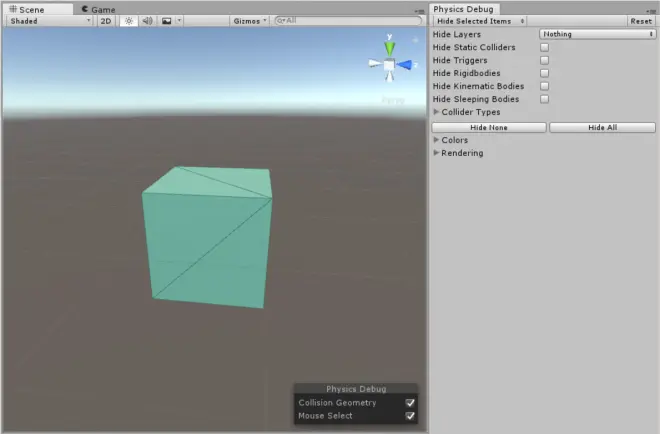
通过此窗口可以自定义视觉设置,并指定要在可视化工具中显示或隐藏的游戏对象类型。
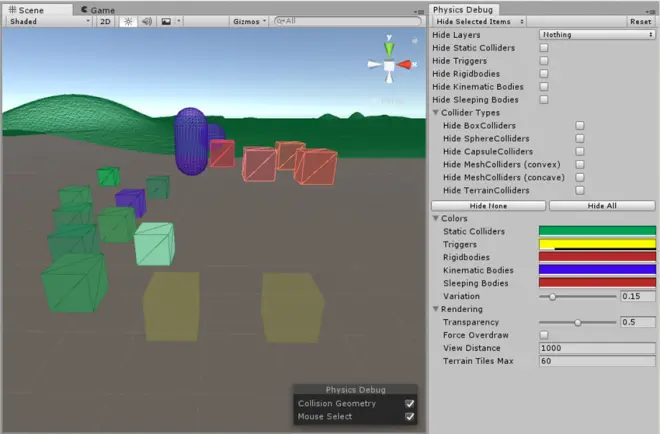
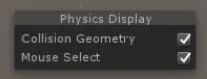
默认模式为 Hide Selected Items。这意味着每项都出现在可视化工具中,必须勾选每项的复选框才能隐藏该项。要将此模式更改为 __Show Selected Items__,请使用窗口顶部的下拉选单。这意味着可视化工具中不显示任何项,必须勾选每项的复选框才能显示该项。
覆盖面板具有更多选项:
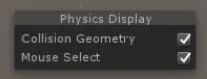
属性 功能
Collision Geometry 勾选此复选框可启用碰撞几何体可视化。
Mouse Select 勾选此复选框可启用鼠标悬停突出显示和鼠标选择功能。如果在可视化工具中有大型游戏对象相互阻碍,此功能可能很有用。
性能分析
可以使用“物理调试”来分析和解决游戏中的物理活动问题。可以自定义在可视化工具中可见的碰撞体或刚体组件类型,从而有助于找到活动源。最有帮助的两个做法是:
仅查看激活的刚体组件:要仅查看处于激活状态并因此使用 CPU/GPU 资源的刚体组件,请勾选 Hide Static Colliders 和 Hide Sleeping Bodies。
仅查看非凸面网格碰撞体:非凸面(基于三角形)网格碰撞体附加的刚体组件即将与另一个刚体或碰撞体发生碰撞时,往往会产生最多的接触。要仅可视化非凸面网格碰撞体,请将窗口设置为 Show Selected Items 模式,单击 Select None 按钮,然后勾选 Show MeshColliders (concave) 复选框。

